Trước hàng loạt trình duyệt phổ biến như Chrome, Firefox hay Edge, Opera vẫn chiếm được một vị thế nhất định đối với người dùng Internet. Đây cũng là một trong số những lựa chọn đáng cân nhắc để duyệt web. Vậy cụ thể Opera là gì? Tại sao trình duyệt này lại được nhiều người đánh giá cao? Trong bài viết hôm nay, Tino Group sẽ hướng dẫn cho bạn cách tải cài đặt và sử dụng trình duyệt Opera chi tiết.
Tổng quan về trình duyệt Opera
Trình duyệt Opera là gì?
Opera là một trình duyệt cho phép người dùng truy cập vào các trang web trên Internet. Được phát triển bởi Tập đoàn Opera Software AS vào năm 1995, Opera đã đã trải qua nhiều cải tiến và phát triển vượt bậc để trở thành một trong những trình duyệt hàng đầu hiện nay.
Opera cung cấp môi trường duyệt web nhanh chóng và ổn định, giúp người dùng trải nghiệm Internet một cách mượt mà. Với giao diện thân thiện và dễ sử dụng, người dùng có thể dễ dàng điều hướng và tùy chỉnh trình duyệt theo nhu cầu cá nhân.
Một trong những điểm mạnh của Opera là tính năng bảo mật và riêng tư. Trình duyệt được tích hợp sẵn các công nghệ bảo mật tiên tiến như VPN (mạng riêng ảo) để bảo vệ thông tin cá nhân và dữ liệu khỏi những mối đe dọa trực tuyến. Bên cạnh đó, trình duyệt cũng hỗ trợ chế độ duyệt ẩn danh giúp người dùng duyệt web mà không lưu lại lịch sử truy cập và thông tin cá nhân.
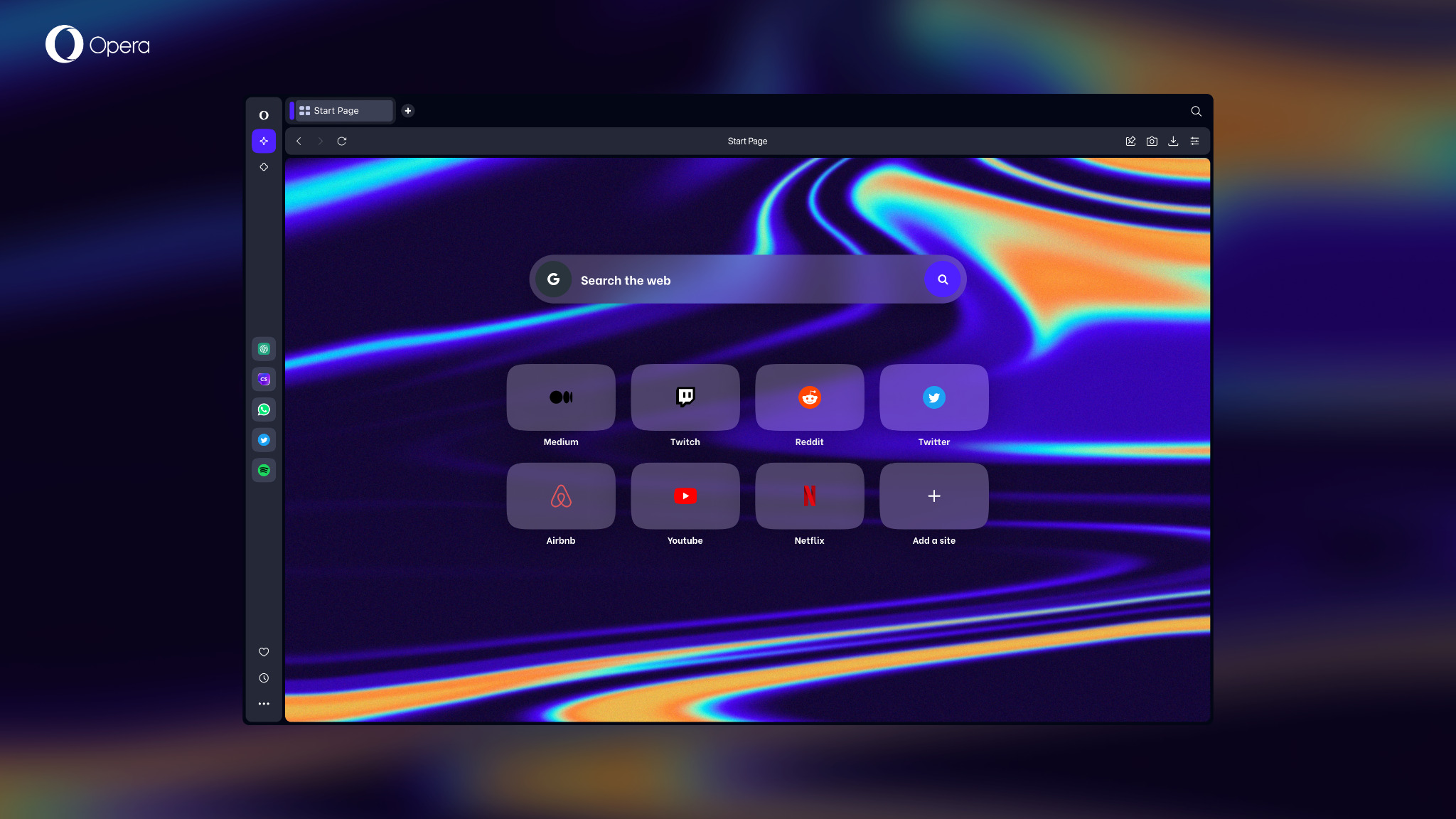
Opera cũng được tối ưu hóa để tiết kiệm dung lượng mạng, giúp giảm lượng dữ liệu tiêu thụ và tiết kiệm chi phí sử dụng Internet di động, đặc biệt khi sử dụng kết nối 3G hoặc 4G.
Với tính năng đa nền tảng, Opera có thể hoạt động trên nhiều thiết bị khác nhau như máy tính cá nhân, điện thoại di động và máy tính bảng, đáp ứng nhu cầu duyệt web của người dùng mọi lúc, mọi nơi.
Lịch sử phát triển của trình duyệt Opera
- Năm 1995 – Ra đời và là phiên bản đầu tiên: Opera được phát triển bởi Torgny Persson và Jon Stephenson von Tetzchner tại Na Uy. Vào ngày 22 tháng 4 năm 1995, phiên bản đầu tiên của Opera (phiên bản 2.1) được giới thiệu với tính năng cơ bản cho phép người dùng duyệt web trên máy tính cá nhân.
- Năm 1996 – Phiên bản Opera 3: Opera 3 ra mắt với một số cải tiến và tối ưu hóa cho giao diện người dùng, giúp trình duyệt trở nên dễ sử dụng hơn và hấp dẫn hơn.
- Năm 1997 – Sự xuất hiện của tích hợp đa ngôn ngữ: Phiên bản Opera 4 ra mắt với tích hợp đa ngôn ngữ, giúp người dùng truy cập web bằng nhiều ngôn ngữ khác nhau.
- Năm 2000 – Phiên bản Opera 5 và tích hợp trình duyệt email: Opera 5 được phát hành với giao diện mới và khả năng tích hợp trình duyệt email, cho phép người dùng quản lý email và duyệt web trong một ứng dụng duy nhất.
- Năm 2003 – Tích hợp chặn pop-up và hỗ trợ tiện ích phụ trợ: Opera 7 được tung ra với tính năng chặn pop-up tự động, giúp người dùng loại bỏ quảng cáo phiền phức. Bên cạnh đó, trình duyệt cũng hỗ trợ các tiện ích phụ trợ (extensions) từ bên thứ ba để mở rộng tính năng.
- Năm 2005 – Ra mắt Opera Mini: Opera Mini là phiên bản trình duyệt dành riêng cho điện thoại di động và máy tính bảng, giúp duyệt web nhanh chóng và tiết kiệm dung lượng mạng. Opera trở thành một trong những trình duyệt di động phổ biến nhất trên thị trường.
- Năm 2006 – Tích hợp Speed Dial: Phiên bản Opera 9 được giới thiệu với tính năng Speed Dial, cho phép người dùng truy cập nhanh các trang web yêu thích thông qua các ô lựa chọn nhanh trên trang chủ của trình duyệt.
- Năm 2013 – Chuyển sang Blink engine: Opera quyết định chuyển từ trình duyệt Presto engine sang Blink engine, cùng với sự hợp tác với Google. Sự thay đổi này giúp cải thiện hiệu suất và tối ưu hóa trình duyệt.
- Năm 2016 – Tích hợp tính năng VPN: Opera giới thiệu tích hợp sẵn tính năng VPN, cho phép người dùng duyệt web an toàn và ẩn danh mà không cần cài đặt tiện ích VPN bên ngoài.
- Năm 2020 – Trình duyệt Opera GX: Opera GX là phiên bản dành riêng cho cộng đồng game thủ, tích hợp nhiều tính năng tùy chỉnh và điều khiển hiệu năng, giúp cải thiện trải nghiệm duyệt web khi chơi game.
Kể từ khi ra mắt, Opera đã không ngừng phát triển để mang đến cho người dùng những tính năng độc đáo, tối ưu hóa hiệu suất và bảo mật, giúp giữ vững vị trí là một trong những trình duyệt web hàng đầu trên thế giới.
Công nghệ và các tính năng nổi bật của Opera so với các trình duyệt khác
Trình duyệt Blink engine
Opera sử dụng trình duyệt Blink engine, một mã nguồn mở được phát triển bởi Google. Đây là một công nghệ động lực cho phép trình duyệt tối ưu hiệu suất, cải thiện tốc độ tải trang web và đáp ứng tốt với các tiêu chuẩn web hiện đại.
Tích hợp VPN (Virtual Private Network)
Opera là một trong số ít trình duyệt tích hợp sẵn VPN, cho phép người dùng duyệt web an toàn và ẩn danh. VPN giúp mã hóa kết nối và che giấu địa chỉ IP, bảo vệ thông tin cá nhân và dữ liệu khỏi các mối đe dọa bảo mật.
Tích hợp Ad blocker
Trình duyệt Opera tích hợp sẵn tính năng chặn quảng cáo (Ad blocker), giúp người dùng loại bỏ quảng cáo phiền phức và tăng tốc độ tải trang web.
Đây là trình chặn quảng cáo miễn phí, không yêu cầu tiện ích bổ sung, tải xuống hoặc plugin đặc biệt. Ad blocker hoạt động trên phiên bản dành cho máy tính để bàn và thiết bị di động.
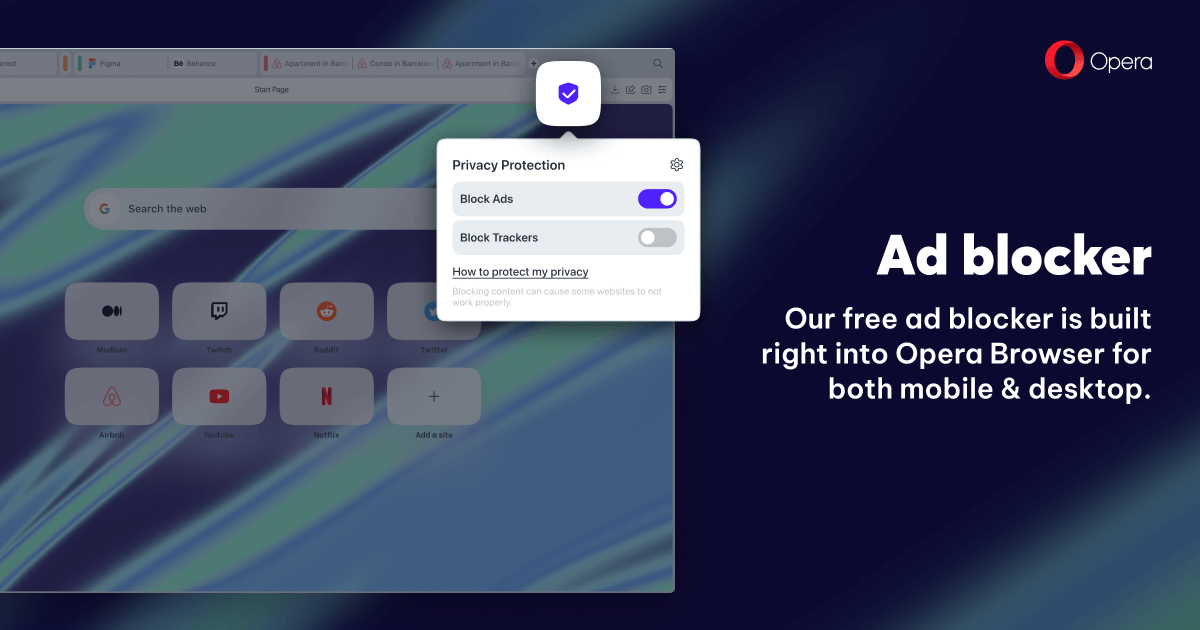
Tích hợp đa ngôn ngữ
Opera hỗ trợ nhiều ngôn ngữ khác nhau, cho phép người dùng duyệt web và tương tác trực tuyến trong ngôn ngữ quen thuộc của họ, bao gồm tiếng Việt.
Tích hợp tiết kiệm dung lượng mạng
Opera tích hợp tính năng tiết kiệm dung lượng mạng (Data saver) gọi là Opera Turbo, giúp giảm lượng dữ liệu tiêu thụ khi duyệt web, đặc biệt là khi sử dụng kết nối 3G hoặc 4G. Tính năng này rất hữu ích khi dữ liệu di động của bạn bị hạn chế.
Tích hợp Speed Dial
Trình duyệt Opera tích hợp tính năng Speed Dial, cho phép người dùng truy cập nhanh các trang web yêu thích thông qua các ô lựa chọn nhanh trên trang chủ của trình duyệt.
Trình duyệt Opera Mini
Opera Mini là phiên bản trình duyệt dành riêng cho điện thoại di động và máy tính bảng. Phiên bản này sử dụng công nghệ nén dữ liệu để giảm lượng dữ liệu tiêu thụ, giúp duyệt web nhanh chóng và tiết kiệm dung lượng mạng.
Tiện ích Extensions
Giống với một số trình duyệt phổ biến khác, Opera hỗ trợ cài đặt các tiện ích phụ trợ (Extensions) từ bên thứ ba, giúp mở rộng tính năng và tùy chỉnh trình duyệt theo nhu cầu cá nhân của người dùng.
Khả năng đồng bộ hóa dữ liệu
Opera cho phép người dùng đồng bộ hóa lịch sử duyệt web, dấu trang, mật khẩu và dữ liệu giữa các thiết bị khác nhau với tài khoản Opera. Điều này giúp bạn có trải nghiệm tốt hơn khi sử dụng Opera trên nhiều thiết bị cùng lúc.
Trình duyệt Opera GX
Opera GX là phiên bản dành riêng cho cộng đồng game thủ, tích hợp nhiều tính năng tùy chỉnh và điều khiển hiệu năng, giúp cải thiện trải nghiệm duyệt web khi chơi game.
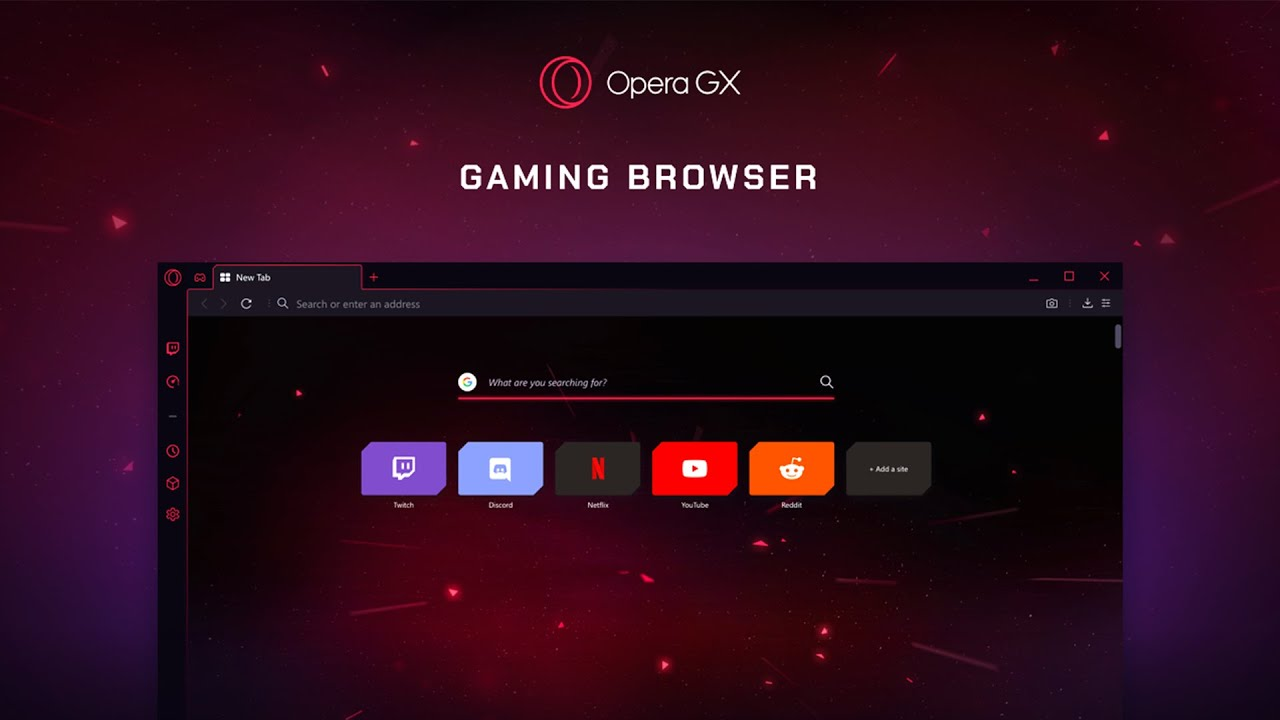
Chế độ tiết kiệm pin
Đây là một tính năng mới. Khi laptop của bạn được rút phích cắm hoặc khi bật tính năng này theo cách thủ công, Opera sẽ điều chỉnh các cài đặt khác nhau để tiết kiệm pin mà không làm giảm hiệu năng của trình duyệt.
Các cài đặt mà Opera sẽ thiết lập bao gồm: tạm dừng các plugin không sử dụng, tạm dừng hoạt ảnh chủ đề, giảm hoạt động của tab nền và giảm tương tác với CPU bằng cách thay đổi lịch trình JavaScript.
Các tính năng màn hình đặc biệt
Phiên bản Opera dành cho điện thoại di động hỗ trợ nút thao tác nhanh giúp bạn dễ dàng lướt web bằng một tay, chế độ ban đêm thông minh giúp bạn lướt web thoải mái hơn trong điều kiện thiếu sáng.
Hướng dẫn cách tải, cài đặt và sử dụng trình duyệt Opera
Cách tải trình duyệt Opera trên máy tính và điện thoại
Trên máy tính
Bước 1: Truy cập vào trang chủ của Opera tại https://www.opera.com/vi. Nhấn vào nút Download Opera.
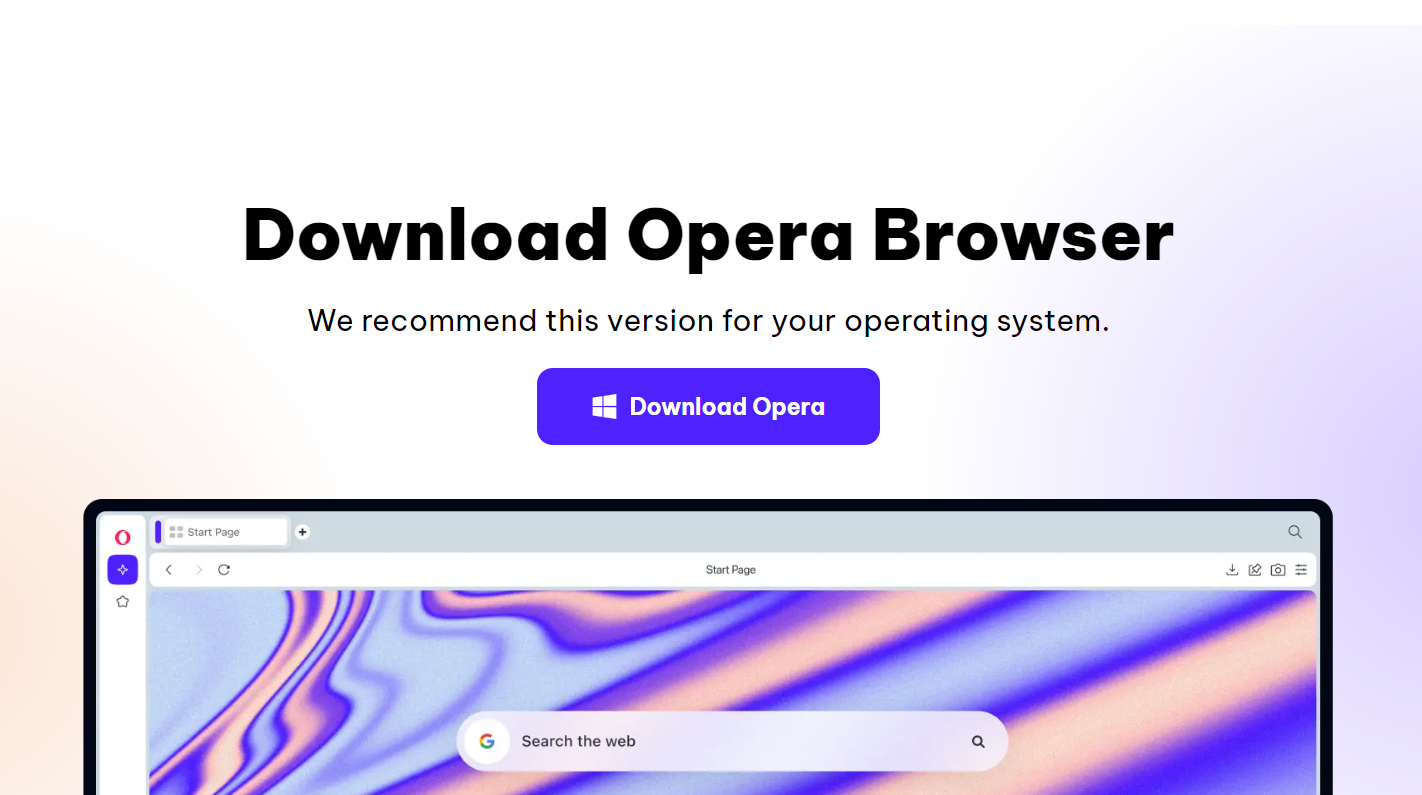
Bước 2: Nhấn vào file vừa tải xuống để tiến hành cài đặt.
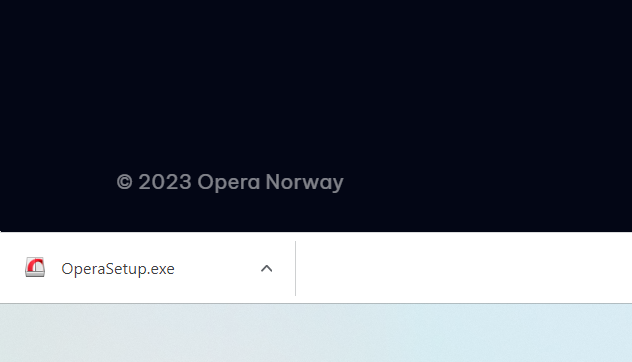
Bước 3: Nhấn Accept and Install để bắt đầu.
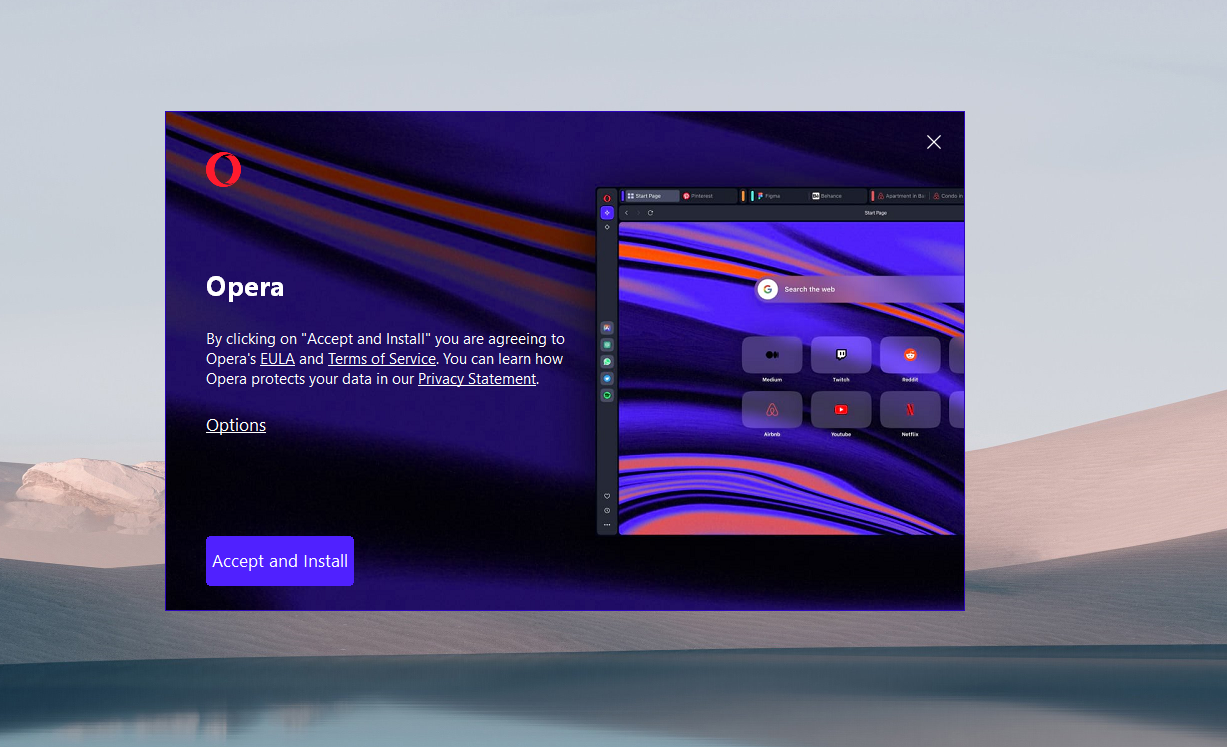
Chờ một khoảng thời gian ngắn để quá trình cài đặt hoàn tất.
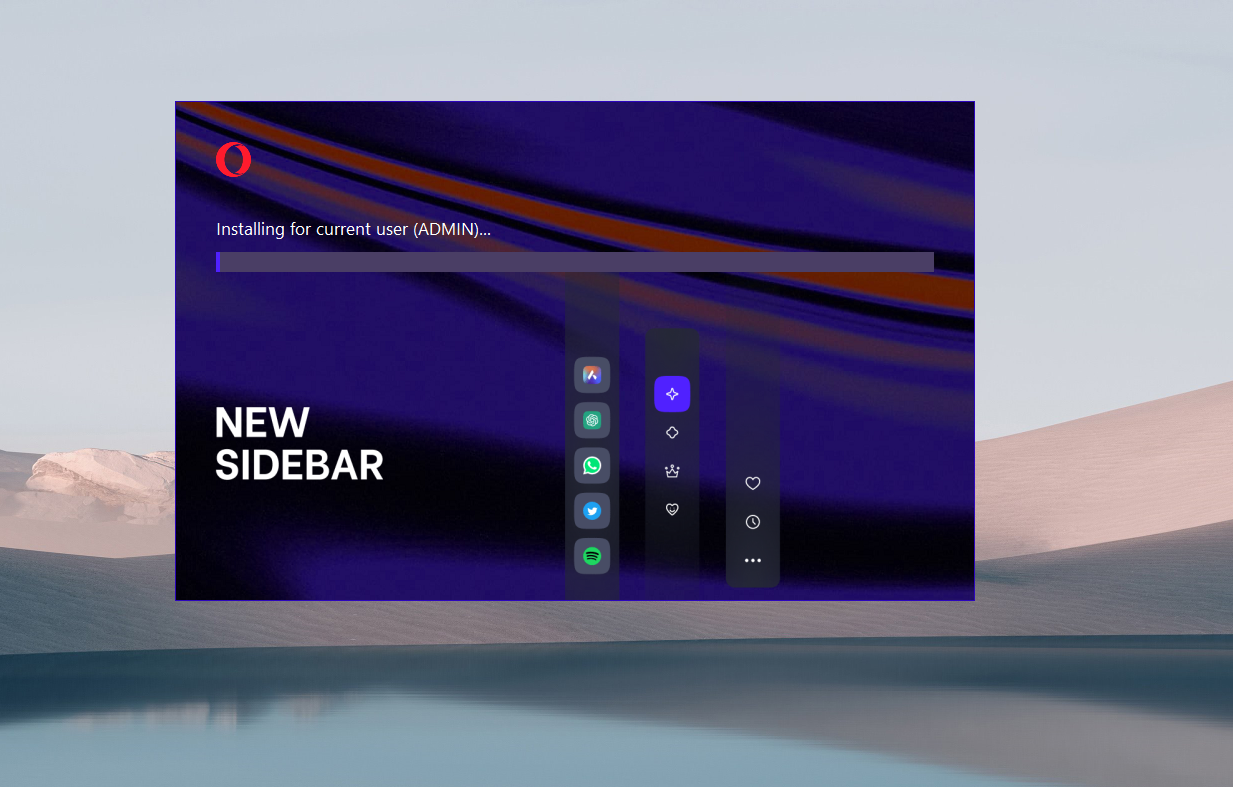
Sau khi cài đặt xong, bạn thực hiện một số thao tác theo hướng dẫn là có thể bắt đầu sử dụng Opera.
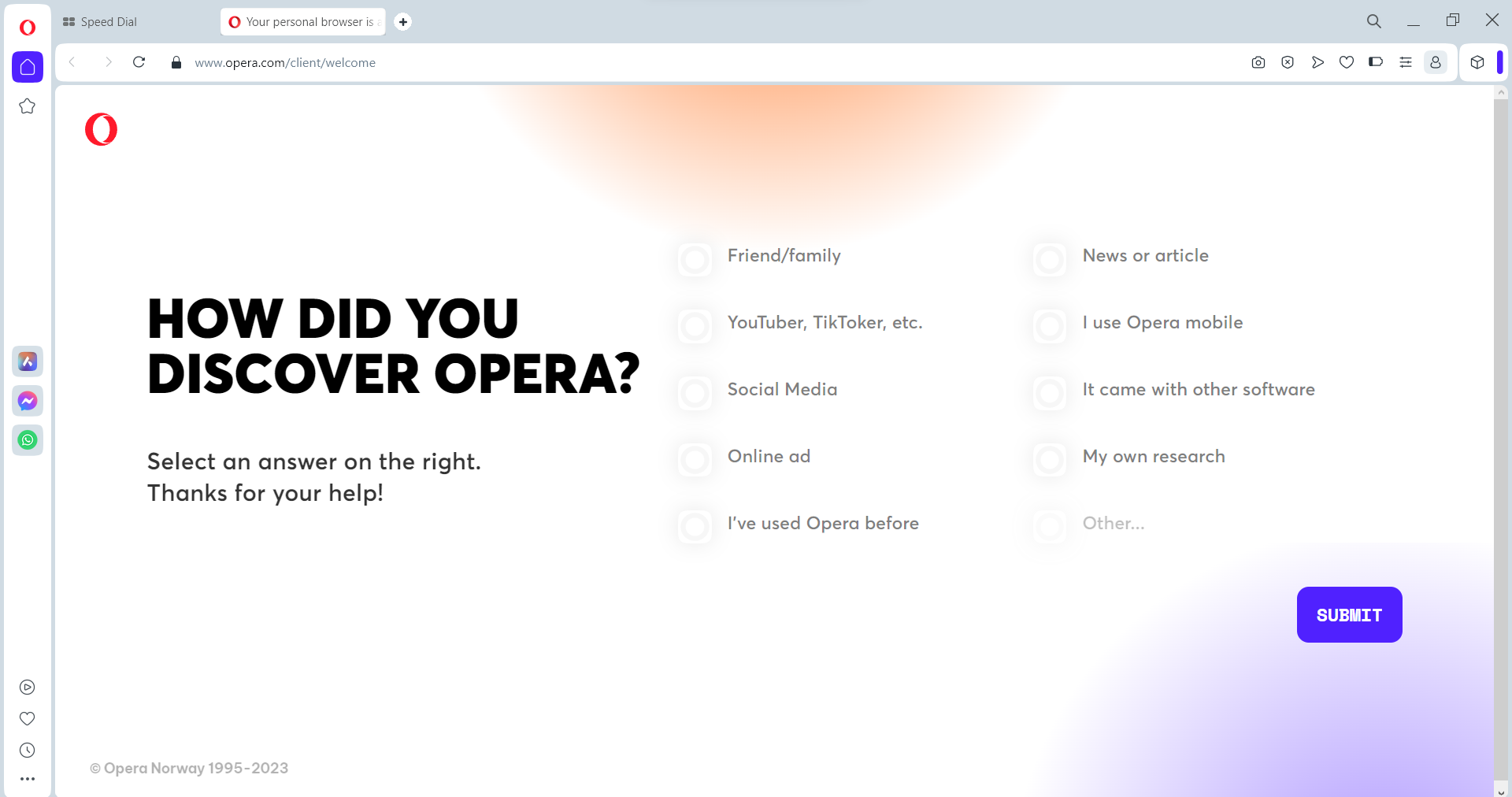
Đặt Opera làm trình duyệt mặc định
Bước 1: Nhấn Win + I để mở Settings. Tại đây, bạn nhấn vào App -> Default apps.
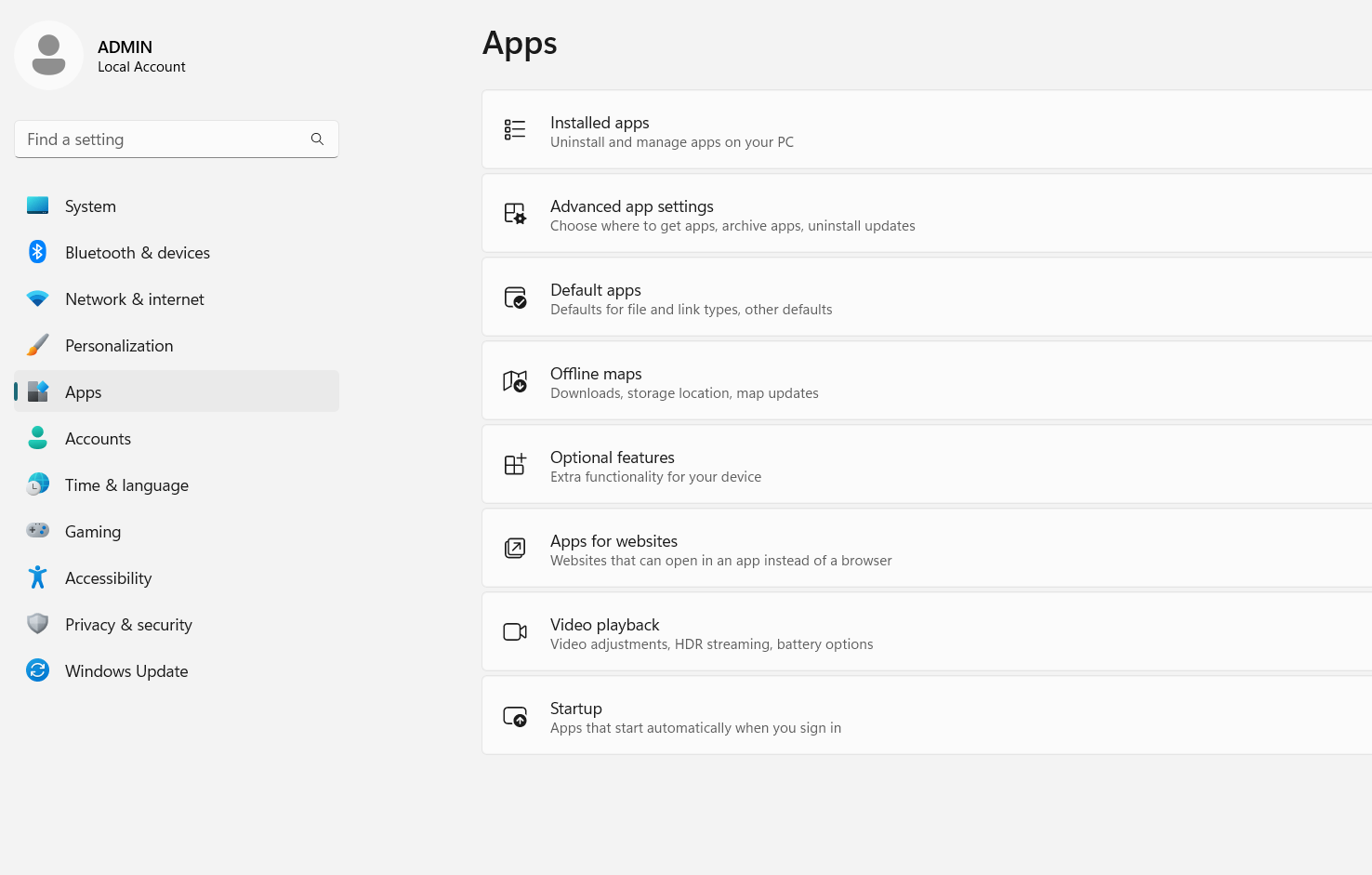
Nhấn vào ứng dụng Opera Stable -> chọn Set Default.
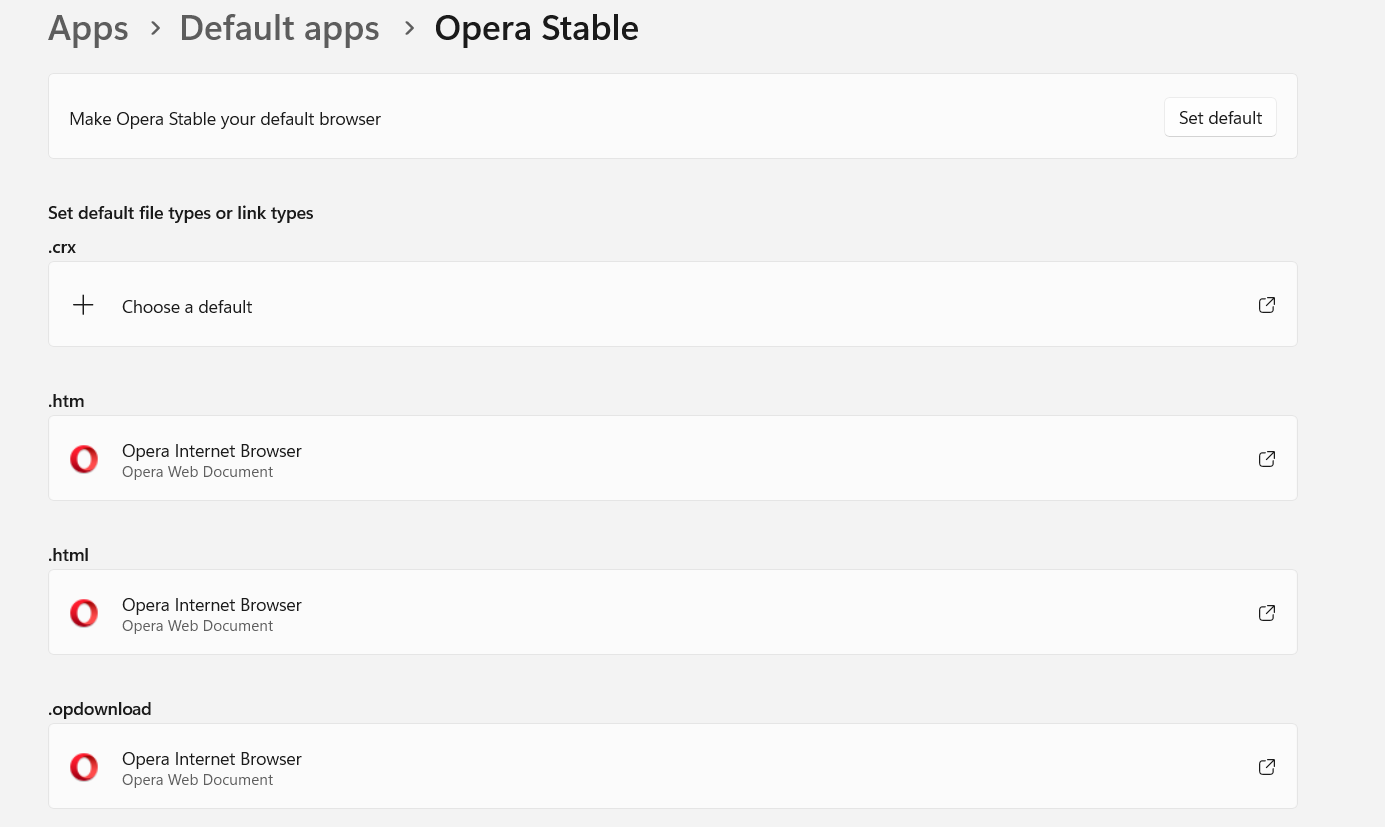
Trên điện thoại
Trình duyệt Opera hỗ trợ cả hệ điều hành Android và iOS. Do đó, bạn có thể vào CH Play hoặc App Store tùy vào loại thiết bị để tải về nhưng những ứng dụng thông thường.
Tải Opera trên Android:
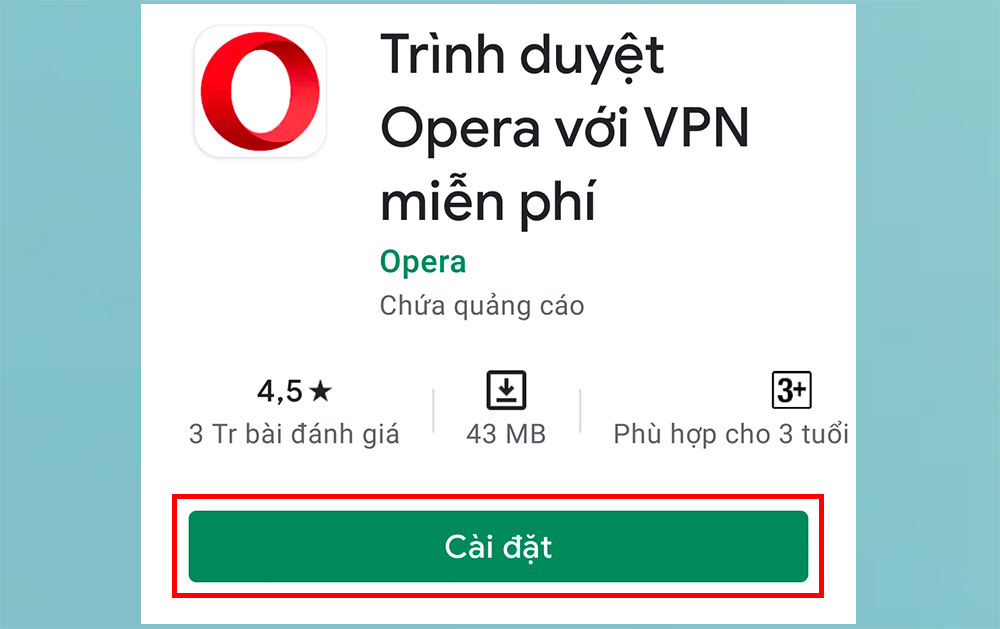
Tải Opera Mini cho Android:
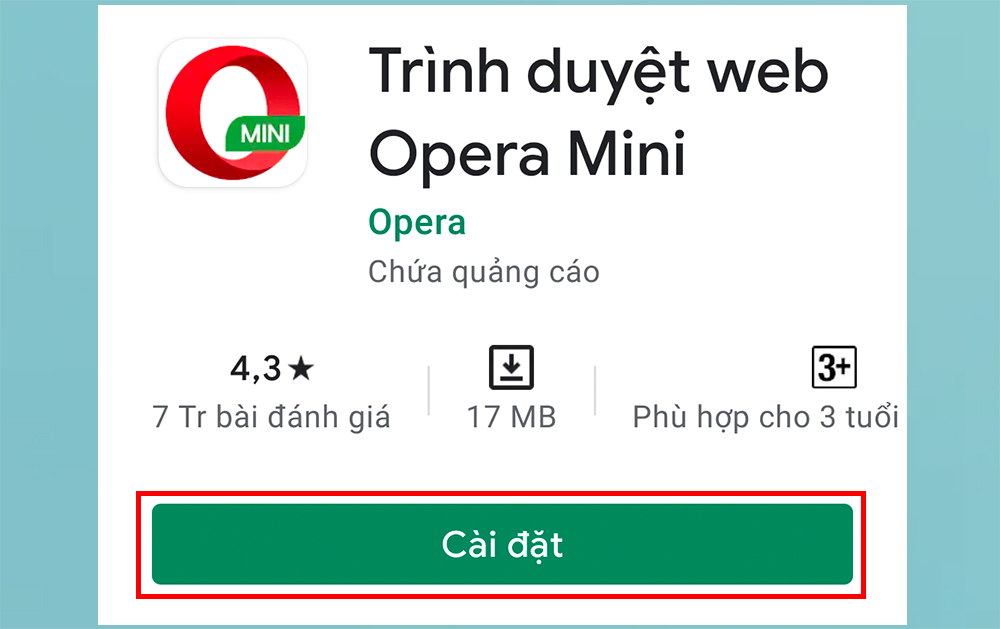
Tải Opera cho iPhone:
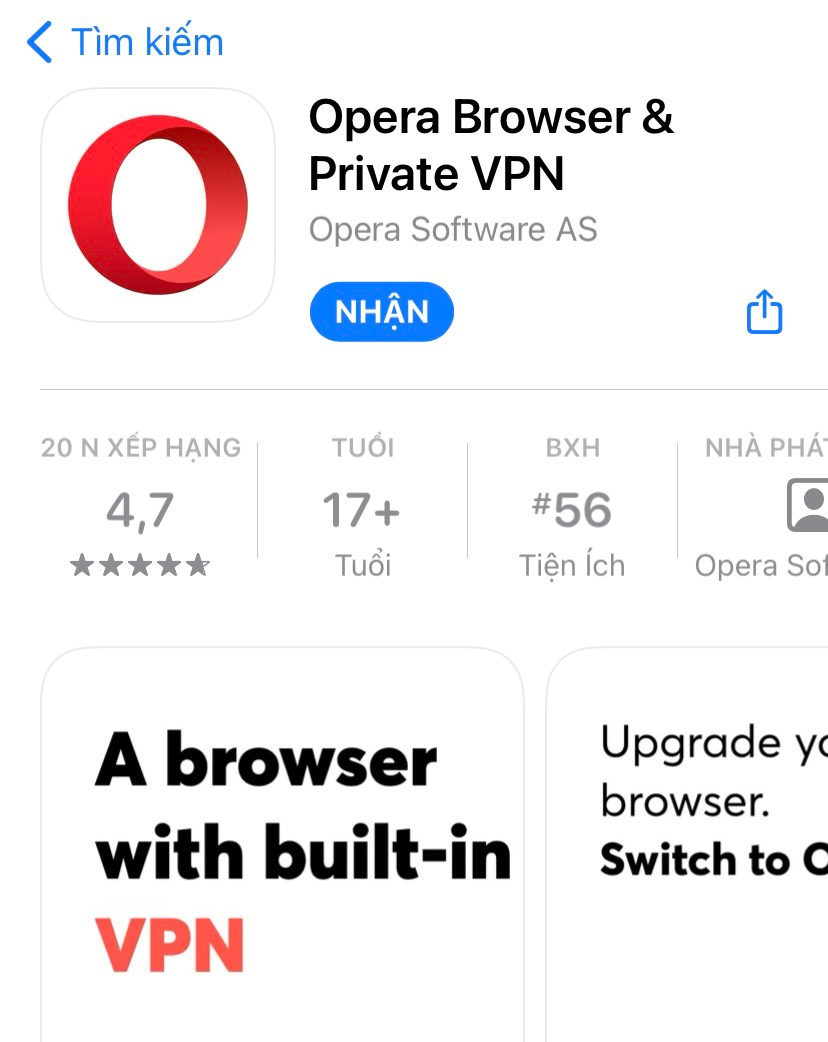
Cách sử dụng trình duyệt Opera
Các phím tắt thông dụng trên trình duyệt Opera
- Ctrl + T: Mở một tab mới.
- Ctrl + N: Mở một cửa sổ mới của trình duyệt.
- Ctrl + Shift + N: Mở cửa sổ trình duyệt ẩn danh (private browsing).
- Ctrl + Tab hoặc Ctrl + Shift + Tab: Di chuyển qua lại giữa các tab mở trong trình duyệt.
- Ctrl + W: Đóng tab đang hoạt động.
- Ctrl + Shift + T: Mở lại tab vừa đóng.
- Ctrl + F: Tìm kiếm trên trang web.
- Ctrl + D: Thêm trang web vào danh sách dấu trang.
- Ctrl + H: Mở lịch sử duyệt web.
- Ctrl + J: Mở quản lý tải về (download manager).
- Ctrl + L hoặc F6: Di chuyển con trỏ đến thanh địa chỉ (URL) để nhập địa chỉ web mới.
- Ctrl + Shift + Del: Mở cửa sổ xóa dữ liệu duyệt web (browsing data) để xoá lịch sử, cookie, cache, v.v.
- Alt + ← hoặc Alt + →: Di chuyển về trang trước hoặc trang tiếp theo.
- F5 hoặc Ctrl + R: Tải lại trang web hiện tại.
- F11: Chuyển đổi chế độ toàn màn hình.
- Ctrl + (+) hoặc Ctrl + (-): Phóng to hoặc thu nhỏ trang web.
- Ctrl + 1 đến Ctrl + 9: Di chuyển đến tab thứ 1 đến tab thứ 9 trong cửa sổ trình duyệt.
- Ctrl + 0: Đặt phóng đại trang web về mức chuẩn (100%).
- Space hoặc Shift + Space: Di chuyển xuống cuối hoặc đầu trang web.
- Home hoặc End: Di chuyển đến đầu hoặc cuối của trang web.
Nhìn chung, những phím tắt trên trình duyệt Opera không có nhiều khác biệt so với các trình duyệt khác. Chúng sẽ giúp người dùng duyệt web một cách hiệu quả và tiết kiệm thời gian, đồng thời tăng tính tiện lợi trong quá trình tương tác trên Internet.
Cách chuyển ngôn ngữ Tiếng Việt trên Opera
Bước 1: Mở trình duyệt Opera rồi nhấn vào biểu tượng cài đặt (3 dấu gạch ngang) ở góc trên cùng bên phải của cửa sổ trình duyệt.
Kéo chuột xuống dưới -> chọn Go to full browser settings.
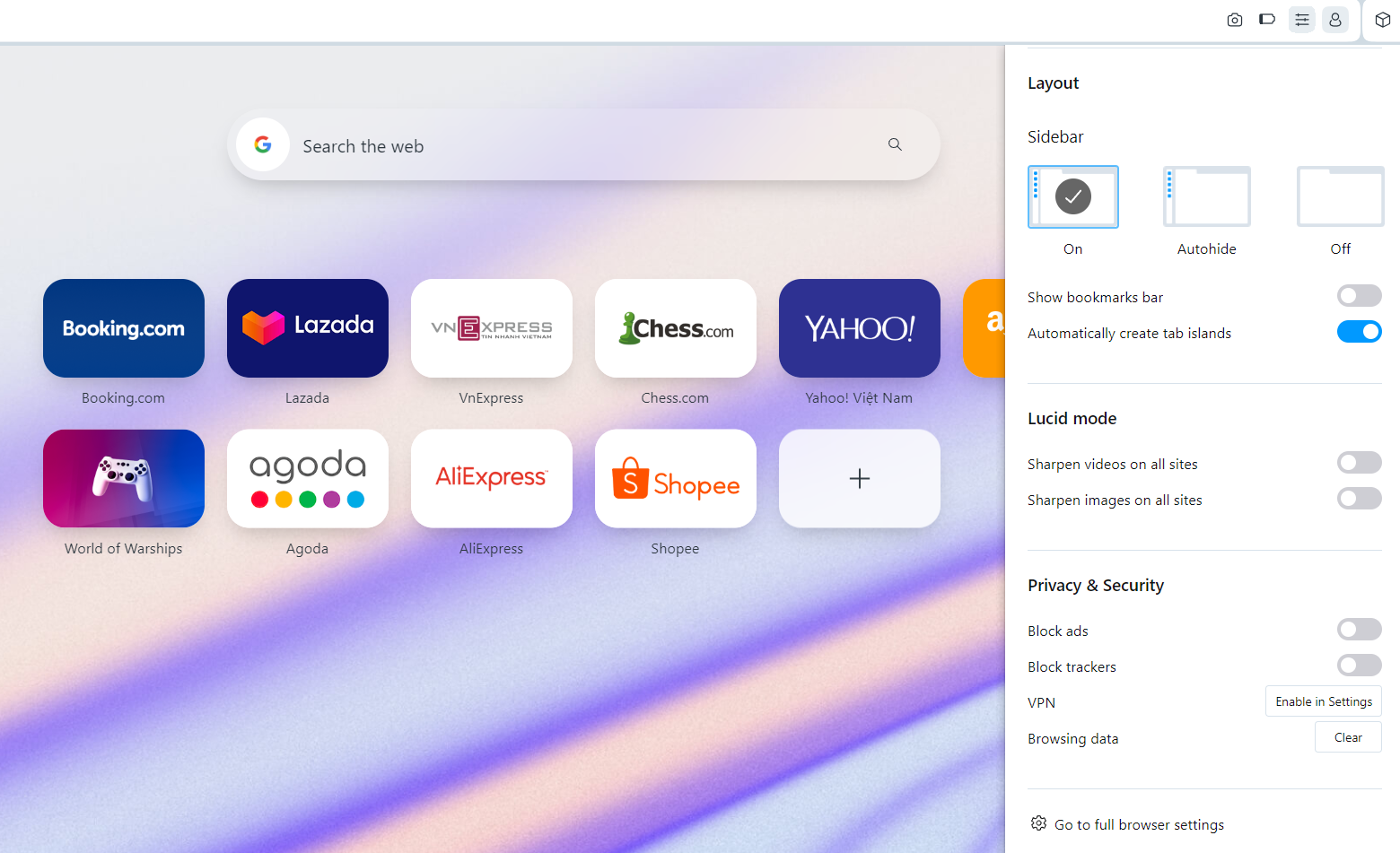
Bước 2: Nhấn vào mục Browers. Tại phần Preferred languages, bạn nhấn Add Languages.

Tìm ngôn ngữ tiếng Việt (Vietnamese) -> nhấn Add.
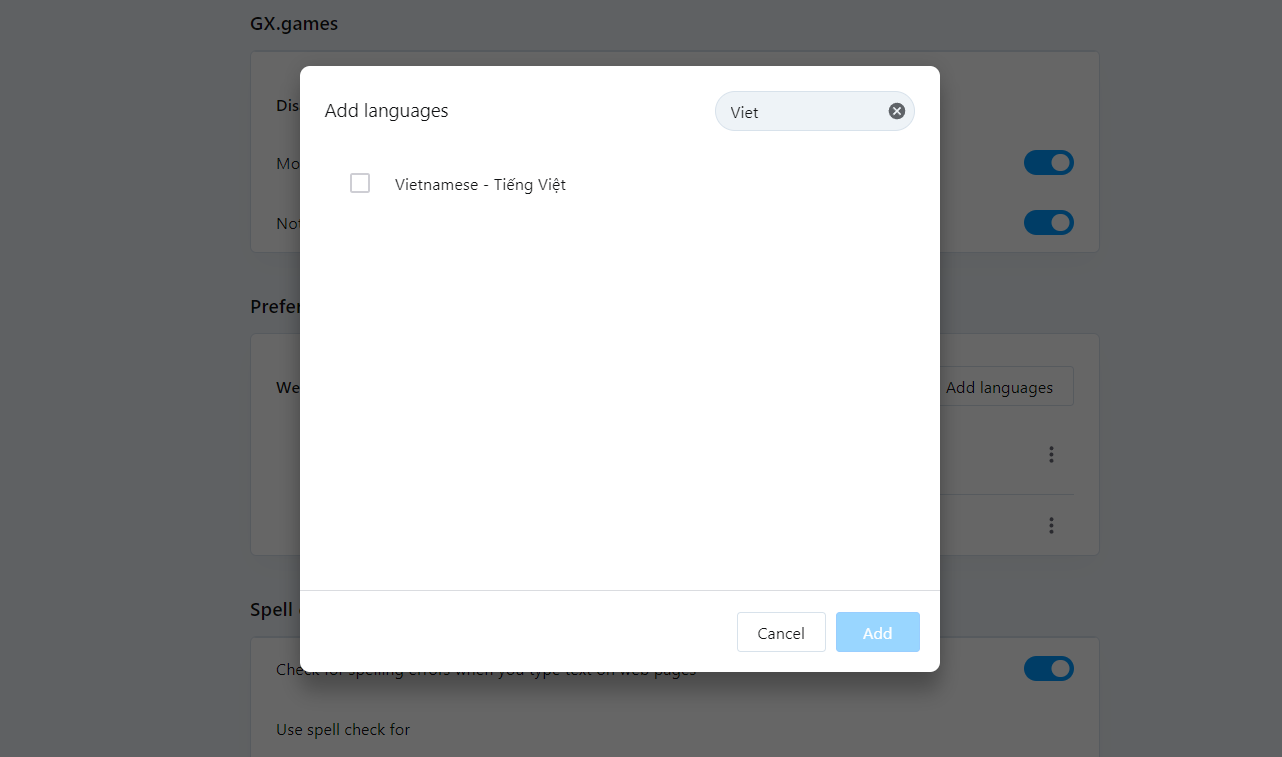
Bước 3: Tại ngôn ngữ tiếng Việt, bạn nhấn biểu tượng ba chấm -> chọn Display Opera in this language.
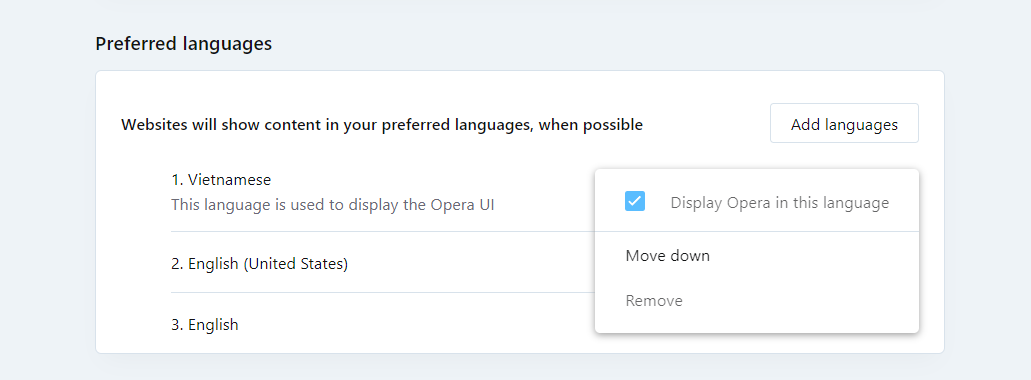
Nhấn Relaunch để khởi động lại Opera. Lúc này, trình duyệt của bạn sẽ hiển thị giao diện tiếng Việt.
Đăng nhập tài khoản Google vào Opera
Bước 1: Mở trình duyệt Opera rồi nhấp vào biểu tượng Hồ sơ ở góc trên cùng bên phải của cửa sổ trình duyệt. Biểu tượng này có hình ảnh hoặc chữ cái đầu của tên người dùng hiện tại (hoặc một biểu tượng mặc định nếu chưa đăng nhập).
Sau đó, nhấn nút Đăng nhập.
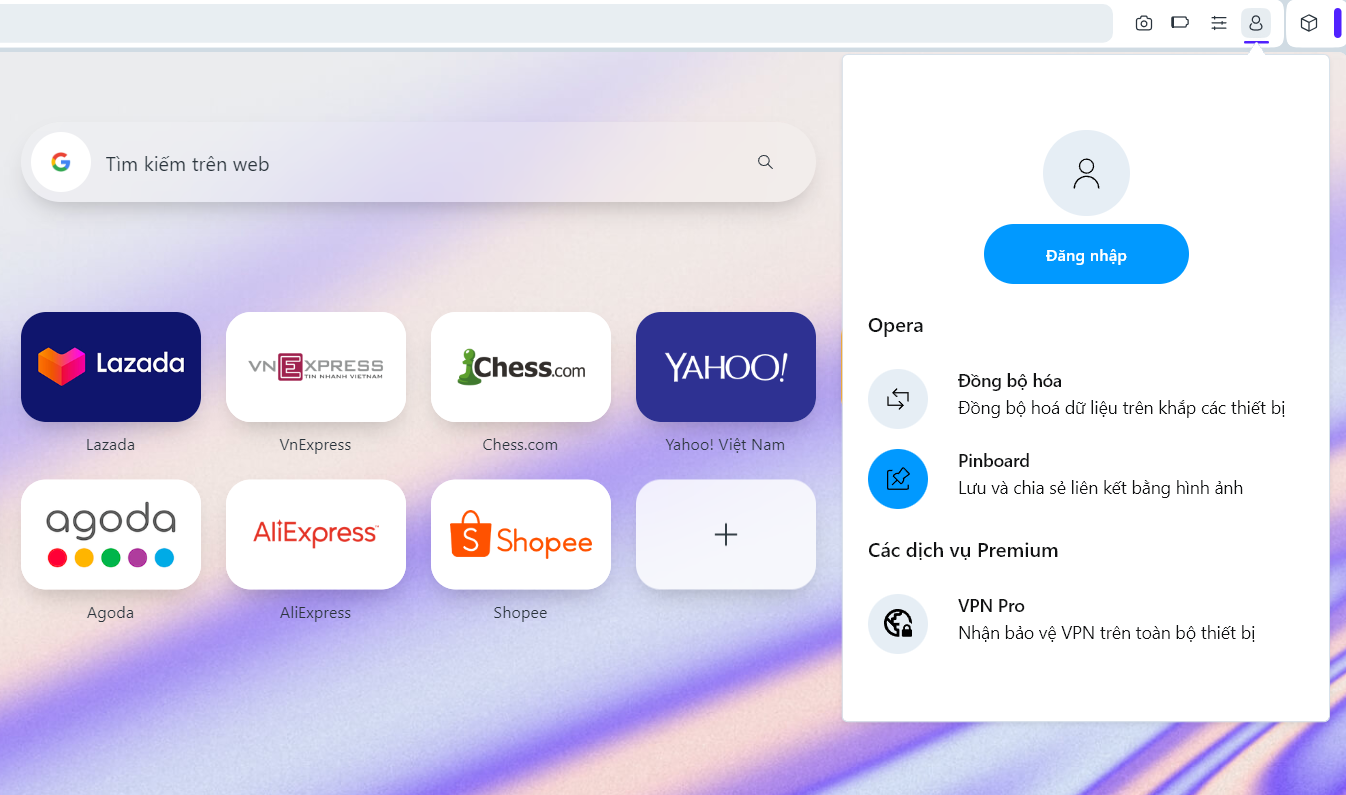
Bước 2: Đăng nhập bằng tài khoản Google hoặc tài khoản Facebook. Ngoài ra, bạn cũng có thể tạo tài khoản mới.
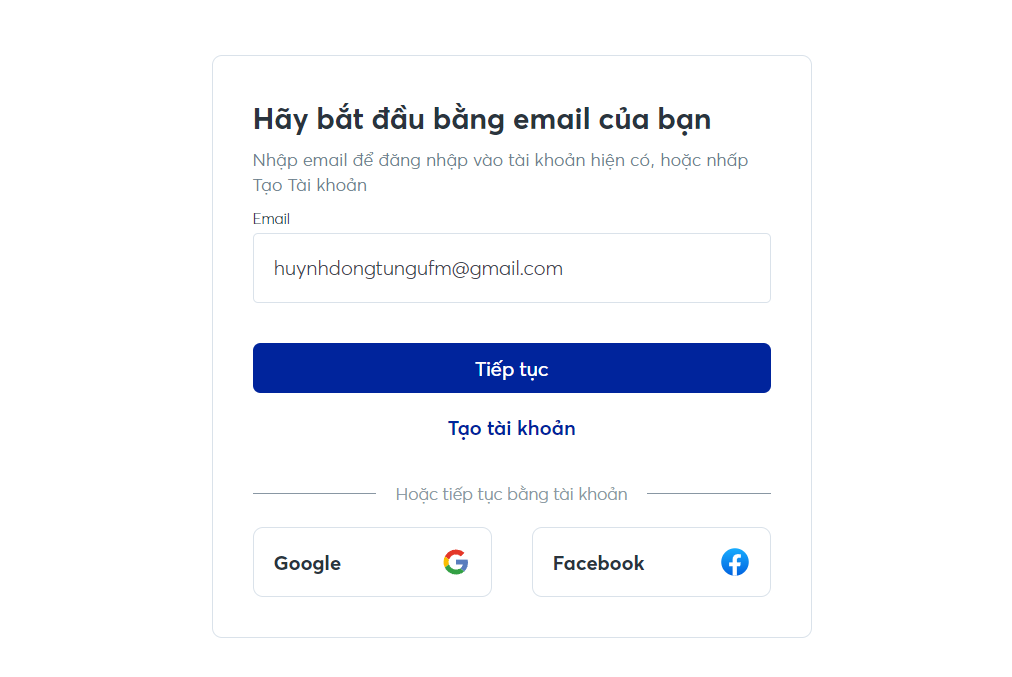
Bước 3: Nhập địa chỉ email liên kết với tài khoản Google rồi nhấn Tiếp theo.
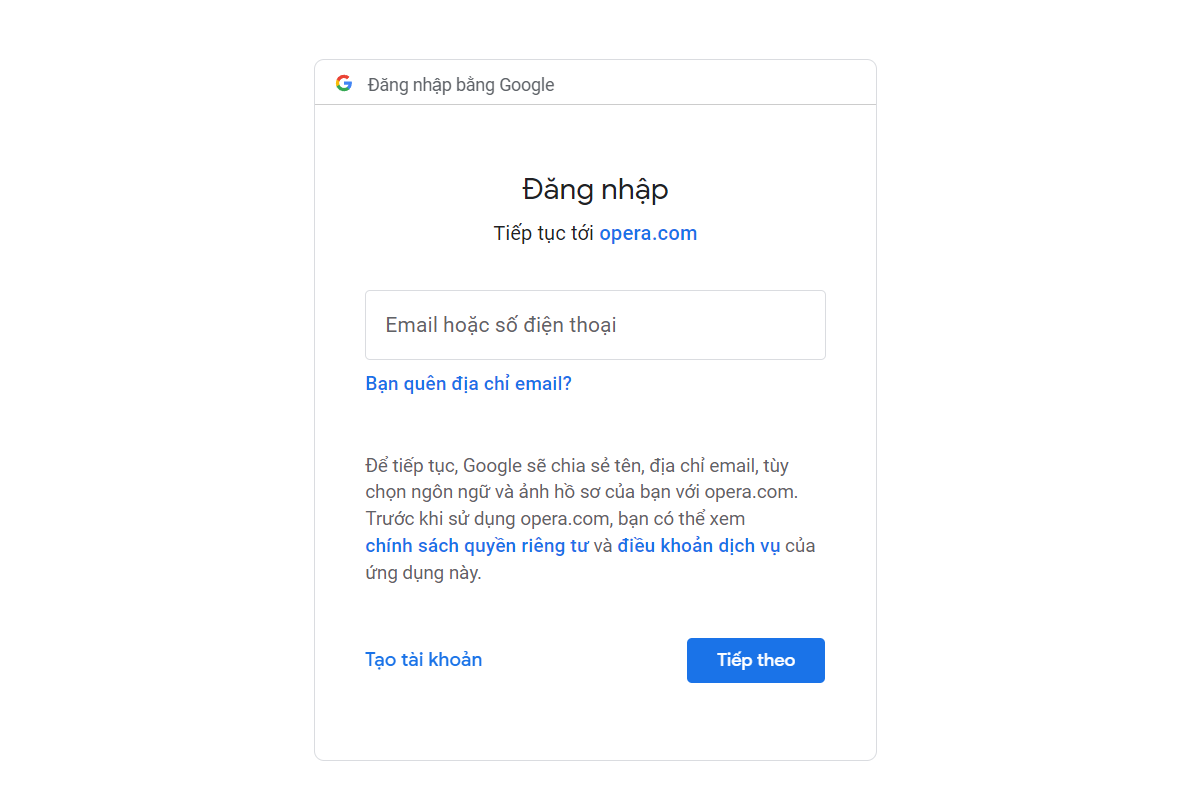
Tiếp tục nhập mật khẩu và nhấn Tiếp theo.
Sau khi đăng nhập thành công, biểu tượng Hồ sơ sẽ hiển thị Avatar tài khoản Google của bạn. Bạn có thể sử dụng tài khoản Google này trên ứng dụng Opera di động hoặc Opera mini để đồng bộ dữ liệu duyệt web trên các thiết bị khác nhau.
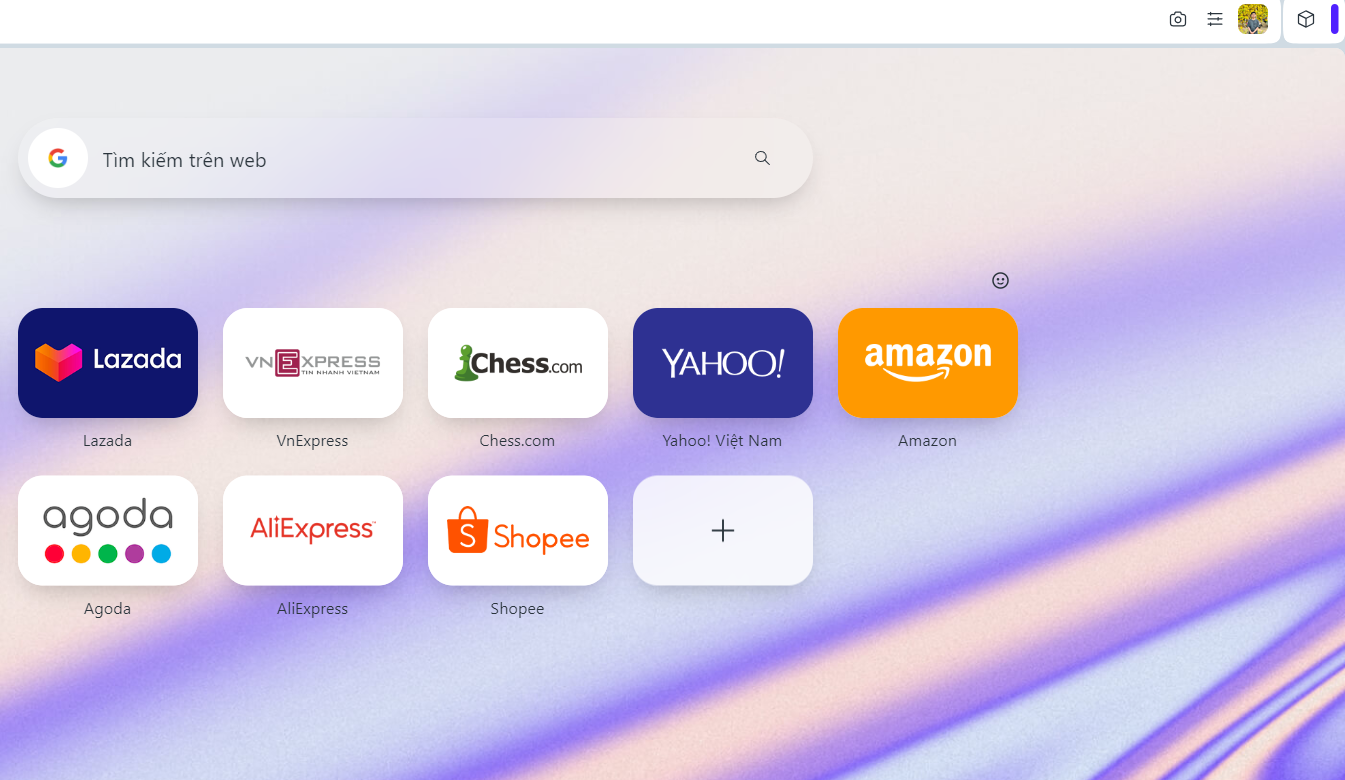
Cách xóa lịch sử duyệt web và Cache trên Opera
Bước 1: Truy cập vào phần Cài đặt Opera như hướng dẫn trên
Bước 2: Nhấn vào Quyền riêng tư và bảo mật -> Xóa dữ liệu duyệt web.
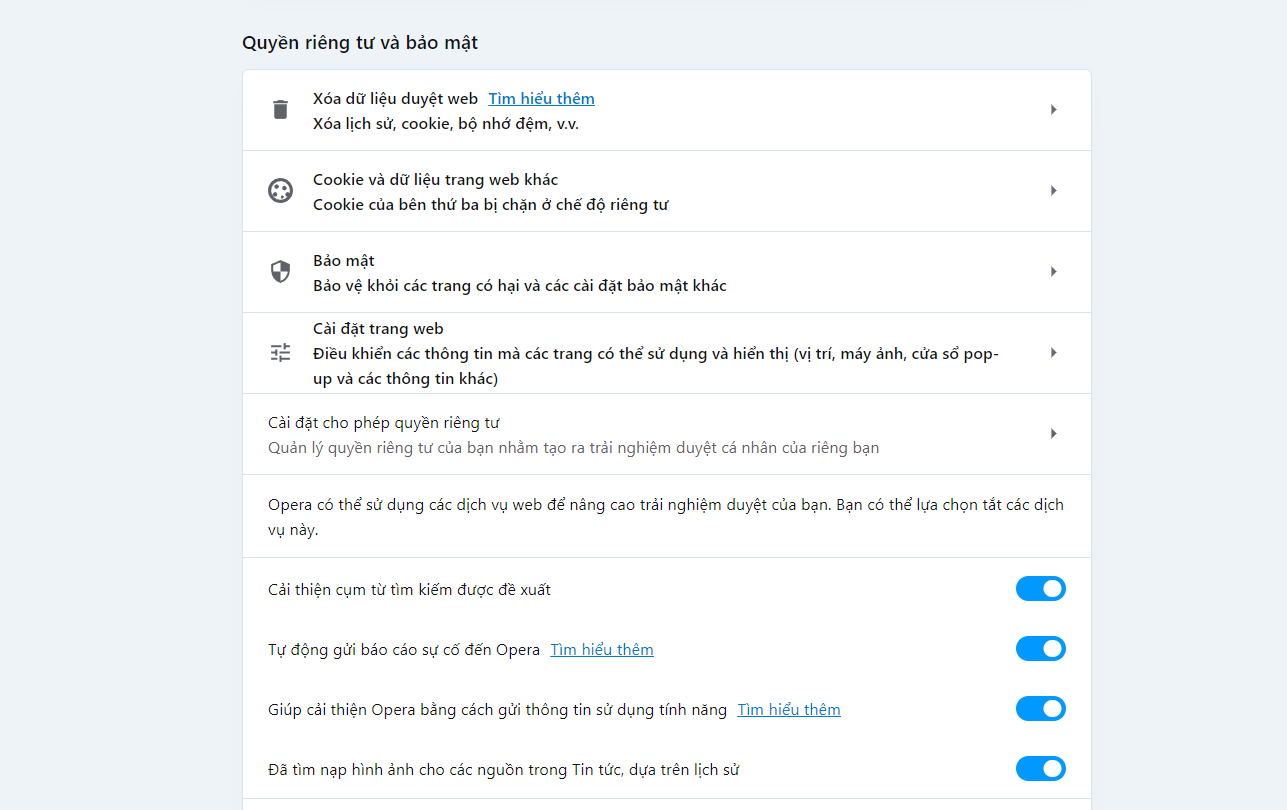
Bạn có thể chọn loại dữ liệu muốn xóa, bao gồm:
- Lịch sử duyệt: Dữ liệu duyệt web mà bạn đã truy cập.
- Cache hình ảnh và file: Dữ liệu tạm thời được lưu trữ trên máy tính giúp trình duyệt hiển thị trang web nhanh hơn khi bạn truy cập lại chúng.
- Dữ liệu các trang web khác (Cookies and other site data): Các dữ liệu lưu trữ từ các trang web khác, bao gồm các thông tin đăng nhập và cài đặt trang web.
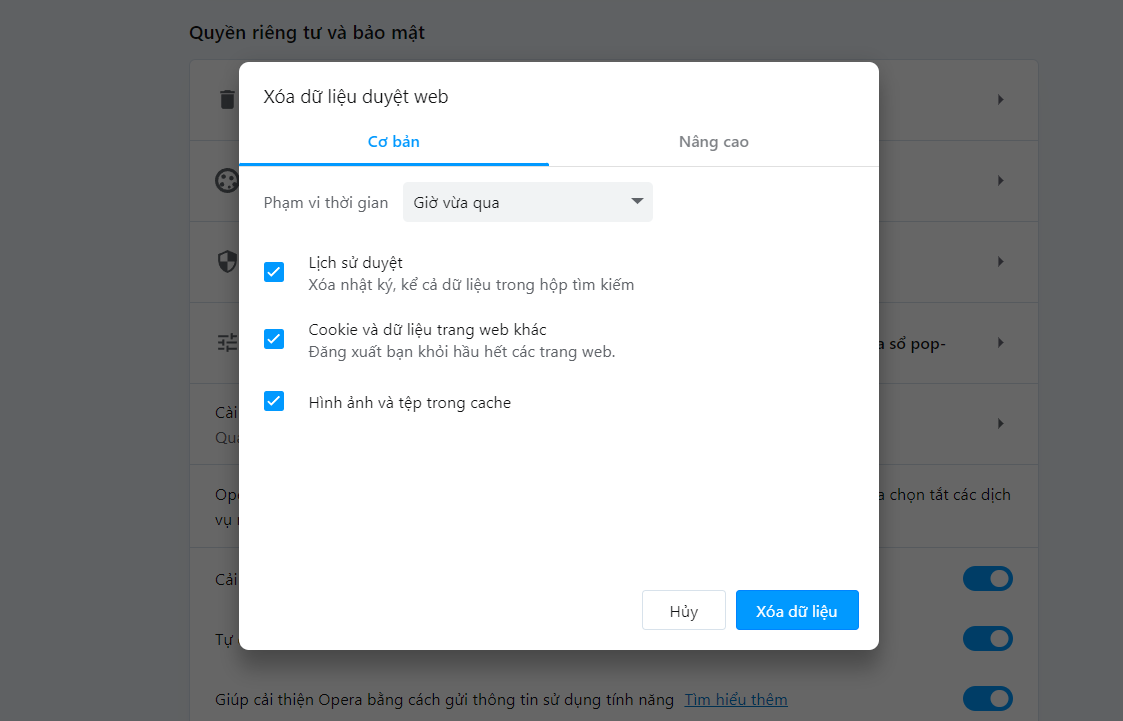
Bạn cũng có thể chọn khoảng thời gian cụ thể (như xóa dữ liệu trong ngày, tuần, tháng…) bằng cách chọn ô Phạm vi thời gian.
Sau khi chọn loại dữ liệu và thời gian cần xóa, bạn nhấn vào nút Xóa dữ liệu là hoàn tất.
Với sự tiện ích và đa tính năng, Opera đã chứng tỏ mình là một lựa chọn đáng cân nhắc trong thế giới trình duyệt web ngày càng đa dạng. Dù bạn là người dùng thông thường hay game thủ, Opera đều mang đến trải nghiệm duyệt web tuyệt vời và không ngừng đáp ứng sự nhu cầu ngày càng cao của người dùng hiện nay.
Những câu hỏi thường gặp
Trình duyệt Opera có miễn phí không?
Có, Opera là một trình duyệt web miễn phí để tải và sử dụng. Bài có thể tải xuống và cài đặt Opera trên máy tính hoặc điện thoại mà không phải trả bất kỳ phí phụ phí nào.
Opera và Opera mini khác nhau như thế nào?
Opera và Opera Mini đều là trình duyệt web của Opera, nhưng mục tiêu và tính năng chủ yếu của 2 phiên bản này có sự khác biệt. Opera được tối ưu hóa cho các thiết bị đa nền tảng và cung cấp trải nghiệm đầy đủ, trong khi phiên bản Opera Mini tập trung vào tiết kiệm dữ liệu và đáp ứng nhu cầu duyệt web nhanh chóng trên các thiết bị di động có tốc độ internet chậm.
Opera GX mang lại lợi ích gì cho game thủ?
Opera GX được thiết kế với mục tiêu tối ưu hiệu năng cho game thủ. Trình duyệt này sử dụng tài nguyên hệ thống một cách thông minh với tính năng giới hạn CPU và RAM, giúp hạn chế tình trạng giảm FPS khi chơi game và duyệt web đồng thời.
Ngoài ra, tính năng GX Control cho phép người dùng điều chỉnh hiệu năng của trình duyệt để tối ưu hóa trải nghiệm game. Bạn có thể tăng hoặc giảm tốc độ tải trang web, đồng thời giới hạn băng thông để tránh ảnh hưởng đến hiệu suất chơi game.
Tải Opera GX tại: https://www.opera.com/vi/gx
Có thể tải Opera mini trên iPhone không?
Trên iPhone và iPad, Opera chỉ hỗ trợ một phiên bản trình duyệt duy nhất, không có phiên bản Opera mini như Android.




















